
সুচিপত্র:
- লেখক John Day [email protected].
- Public 2024-01-30 07:57.
- সর্বশেষ পরিবর্তিত 2025-01-23 14:36.

এই নির্দেশনাটি সাউথ ফ্লোরিডা ইউনিভার্সিটি (www.makecourse.com) এ মেককোর্সের প্রকল্পের প্রয়োজনীয়তা পূরণের জন্য তৈরি করা হয়েছিল। কিছু বিরক্তিকর ইলেকটিভ ক্লাসের পরিবর্তে, আমি একটি অঙ্গের বাইরে গিয়েছিলাম এবং এই মেক কোর্সটি নিয়েছিলাম। আমাকে 3 ডি প্রিন্টিং, আরডুইনো দক্ষতা এবং একটি দুর্দান্ত চূড়ান্ত প্রকল্পের প্রতিশ্রুতি দেওয়া হয়েছিল। এই শ্রেণী, আসলে, এই তিনটিই প্রদান করেছে!
ক্লাসের প্রথম কয়েক সপ্তাহে আমাকে একটি প্রজেক্ট আইডিয়া ডিজাইন করতে হয়েছিল যা ছিল মজাদার এবং সৃজনশীল, ক্লাসের সীমাবদ্ধতার মধ্যে করা সম্ভব, 3D মুদ্রিত এবং একটি চলমান অংশ ছিল। পোকেমন সেন্টার মেশিনের জন্য আমার ধারণা একই দিনে এসেছিল যখন আমি 3DS এর জন্য পোকেমন মুনের অর্ডার দিয়েছিলাম। এই ছিল আমার ইউরেকা মুহূর্ত!
প্রতিটি পোকেমন গেম, মুভি এবং শোতে পোকেমন সেন্টার বা ক্লান্ত এবং মূর্ছা পোকেমনের চিকিৎসার জন্য সুন্দর লাল এবং সাদা ভবন রয়েছে। নার্স জয় যিনি পোকেমন সেন্টার পরিচালনা করেন আপনার পোকেমন সংগ্রহ করেন এবং তাদের একটি পোকেমন সেন্টার মেশিনে রাখেন যা পোকেমনকে সুস্থ করে। এই মেশিনটি সাধারণত আয়তক্ষেত্রাকার বা বৃত্তাকার এবং কিছু গোলমাল করে এবং সাদা এবং নীল আলো জ্বালায়। এই মেশিনের আমার উপস্থাপনা হল একটি বর্গাকার বাক্স যার মধ্যবর্তী অংশ ঘুরছে যেখানে পোকেমন বিতরণ করা হবে। যখন একটি বোতাম চাপানো হয়, মেশিন ঘোরানো এবং পোকেমন সেন্টার থিম গান বাজানোর পাশাপাশি নার্স জয়েসের সমস্ত বাক্যাংশ প্রদর্শন করে।
ধাপ 1: উপকরণ এবং ফাইল
আমার প্রজেক্ট জুড়ে আমি যে উপকরণ ব্যবহার করেছি তা এখানে:
প্রোগ্রাম:
আরডুইনো
আবিষ্কারক স্টুডিও 2017
3D প্রিন্টার
লেজার কাটার মেশিন
সরঞ্জাম:
সোল্ডারিং সিস্টেম
ড্রেমেল
স্ক্রু ড্রাইভার
ডিএপি যোগাযোগ সিমেন্ট আঠা
E6000 ক্রাফটিং আঠালো
সরবরাহ:
3D মুদ্রিত অংশ
এক্রাইলিক "গ্লাস"
সজ্জার জন্য পোকেমন বল (খনিটি স্টাইরফোম বল এবং পেইন্ট দিয়ে তৈরি করা হয়েছিল কিন্তু এগুলি মাটি, খোদাই, 3 ডি মুদ্রিত অংশ ইত্যাদি দিয়ে তৈরি করা যেতে পারে)
বৈদ্যুতিক টেপ
ইলেকট্রনিক্স:
আরডুইনো
Stepper মোটর
অ্যাডাফ্রুট সাউন্ডবোর্ড এফএক্স
স্পিকার
LCD প্রদর্শন
ব্রেডবোর্ড, বোতাম এবং তার
নথি পত্র:
3D মুদ্রিত অংশগুলির জন্য আমার.stl ফাইল এবং Arduino এর জন্য ব্যবহৃত স্কেচ সংযুক্ত করা আছে
ধাপ 2: Arduino স্কেচ

উপরের ভিডিওটি স্কেচ (উপাদান বিভাগে ফাইলগুলির অধীনে) বা নীচের এই বিবরণের সাথে অনুসরণ করতে ব্যবহার করা যেতে পারে:
এই স্কেচের জন্য প্রয়োজনীয় লাইব্রেরি হল ওয়্যার, লিকুইড ক্রিস্টাল এবং স্টেপার। সফ্টওয়্যার সিরিয়াল এবং অ্যাডাফ্রুট alচ্ছিক যদি আপনি সাউন্ডবোর্ডের অন্যান্য ফাংশন ব্যবহার করে এই স্কেচে প্রসারিত করতে চান।
স্কেচের শুরুতে, আমি বোতাম, স্টেপার মোটরের গতি এবং গিয়ার অনুপাত এবং এলসিডি ডিসপ্লে ঠিকানা নির্ধারণ করি। এটি শূন্য সেটআপ দ্বারা অনুসরণ করা হয় যেখানে LCD শুরু করার জন্য myDisplay.init ব্যবহার করা হয় এবং LCD এর ব্যাকলাইট চালু করতে myDisplay.backlight ব্যবহার করা হয়। স্টেপার গতি তারপর সেট আপ করা হয় এবং বোতাম অবস্থা পাশাপাশি সেট আপ করা হয়।
অকার্যকর লুপ একটি সময় লুপ দ্বারা সংগঠিত হয় এবং তারপর 6 টি বিভাগ যা মৌলিকভাবে একই। যখন লুপ বলে যে যখন বোতামটি উচ্চ হয় বা চাপানো হয় না তখন বন্ধনীর মধ্যে বিভাগটি হওয়া উচিত। এই ক্ষেত্রে, এটি "while (digitalRead (buttonPin) == HIGH) {}" কিছুই হবে না। যাইহোক, যখন বোতামটি কম বা চাপানো হয়, তখন বাকি স্কেচটি সমাপ্তি অব্যাহত রাখা উচিত।
বাকী স্কেচের যে ছয়টি বিভাগ মেকআপ করে তার মধ্যে রয়েছে MyStepper.step (stepsPerRevolution) এবং myDisplay.setCursor (0, 0) ব্যবহার করে রিসেপ্টরটি ঘোরানোর কমান্ড যা এলসিডি ডিসপ্লের প্রথম লাইনে বাক্যটি শুরু করে কমান্ডের পরে myDisplay.print ("আমাদের স্বাগতম") যা প্রথম লাইনে প্রদর্শিত বাক্যাংশ। এটি myDisplay.setCursor (0, 1) দ্বারা অনুসরণ করা হয় যা LCD ডিসপ্লের দ্বিতীয় লাইনে বাক্যটি শুরু করে এবং দ্বিতীয় লাইনে প্রদর্শিত myDisplay.print ("Pokemon Center!") কমান্ডটি। শেষ কমান্ডটি myDisplay.clear যা পরবর্তী ঘূর্ণন এবং বাক্যাংশের জন্য কোডের পরবর্তী বান্ডেলের স্ক্রিন পুনরায় সেট করে।
ধাপ 3: মেশিন ডিজাইন করা
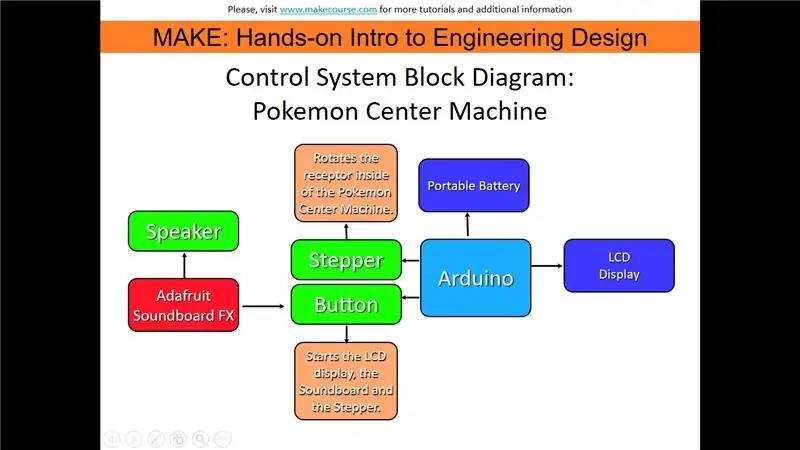
আমি পোকেমন সেন্টার মেশিনের জন্য আমার 3D মুদ্রিত যন্ত্রাংশ ডিজাইন করার জন্য আবিষ্কারক ব্যবহার করেছি। অন্যান্য অনেক প্রোগ্রাম ব্যবহার করা যেতে পারে যতক্ষণ তারা মুদ্রণের জন্য.stl ফাইলে রূপান্তরিত করতে সক্ষম হয়। আমি আমার মেশিনটি মোট 4 টি অংশ ব্যবহার করে ডিজাইন করেছি: বেস, রিসেপ্টর, গম্বুজ বেস এবং গম্বুজ।
বেস হল একটি ফাঁকা আউট বাক্স যার মাঝখানে একটি সেতু রয়েছে যা স্টেপার মোটরকে বিশ্রামের জন্য একটি বিভাগ তৈরি করার সময় Arduino এর তারের মাধ্যমে খাওয়ানোর অনুমতি দেয়। সংযুক্ত ভিডিওতে বেস হলুদ রঙের।
বেসের ভিতরে অবস্থিত লাল রিসেপ্টরটি যেখানে পোকেবল বিতরণ করা হবে এবং এই অংশটি চারপাশে ঘুরতে থাকায় সুস্থ হয়ে উঠবে।
সবুজ গম্বুজ বেসটি বেসের উপরে অবস্থিত এবং গম্বুজটির উপরে বিশ্রাম নেওয়ার জন্য একটি প্ল্যাটফর্ম হিসাবে কাজ করে যাতে এটি ঘূর্ণায়মান রিসেপ্টরকে হস্তক্ষেপ না করে।
নীল গম্বুজটি গম্বুজের গোড়ায় স্থাপিত এবং রিসেপ্টরটি ঘোরানোর সময় দেখতে একটি উঁকিঝুঁকি গর্ত রয়েছে। এই গর্তটি লেজার কাট এক্রাইলিক দিয়ে আচ্ছাদিত করা হয়েছে পরবর্তীতে প্রকল্পে একটি পরিষ্কার দেখার জায়গার জন্য।
ধাপ 4: আরডুইনো সার্কিট এবং কন্ট্রোল বোর্ড

পোকেমন সেন্টার মেশিন কন্ট্রোল বোর্ডকে দুটি ভাগে ভাগ করা যায়: আরডুইনো এবং সাউন্ডবোর্ড।
আরডুইনো:
Arduino একটি stepper মোটর, একটি বোতাম, এবং LCD প্রদর্শন একটি breadboard ব্যবহারের মাধ্যমে সংযুক্ত করা হয়, এবং এটি একটি বহিরাগত ব্যাটারি প্যাক দ্বারা চালিত হয়। স্টেপার মোটর রিসেপ্টর ঘুরায়, এলসিডি ডিসপ্লে নার্স জয়ের সাধারণ বাক্যাংশগুলি দেখায়, এবং সিস্টেম সক্রিয়ভাবে চলছে বা অপেক্ষা করছে কিনা তা নিয়ন্ত্রণ করে বোতামের ব্যবহার।
সাউন্ডবোর্ড:
অ্যাডাফ্রুট সাউন্ডবোর্ড এফএক্স একটি স্পিকার, আরডুইনো এবং বোতামের সাথে সংযুক্ত। স্পিকার আপলোড করা গানটি বাজায়, আরডুইনো শুধুমাত্র একটি শক্তি উৎস হিসাবে ব্যবহৃত হয়, এবং বোতামটি আবার কি নিয়ন্ত্রণ করে যদি সিস্টেম সক্রিয়ভাবে চলছে বা অপেক্ষা করছে।
ব্রেডবোর্ড এবং আরডুইনো এর সার্কিট সংযুক্ত ছবিতে দেখানো হয়েছে। Arduino এর স্টেপার, এলসিডি এবং বোতাম ইনপুট পাওয়া পিনের মাধ্যমে এবং রুটিবোর্ড Arduino এবং সেই টুকরো (LCD এবং মোটর) এর মধ্যে স্রোত স্থানান্তর করে। Adafruit সাউন্ডবোর্ডটি রুটিবোর্ডের সাথে সংযুক্ত এবং Arduino এর মাধ্যমে শক্তি টানছে। সাউন্ডবোর্ড সঙ্গীত একটি অক্জিলিয়ারী কর্ড দ্বারা সংযুক্ত একটি স্পিকারের মাধ্যমে বাজানো হয় এবং আরডুইনো একটি বহনযোগ্য ব্যাটারি প্যাক দ্বারা চালিত হয়।
ধাপ 5: সব সেট করা



Arduino, Adafruit এবং Breadboard সিস্টেম:
প্রদত্ত স্কেচটি ডাউনলোড করুন এবং এটি আপনার Arduino এ আপলোড করুন যাতে এটি সঠিকভাবে সম্পাদন করার জন্য প্রয়োজনীয় কোড থাকবে। অতিরিক্তভাবে, অ্যাডাফ্রুট সাউন্ডবোর্ড এফএক্স সেটআপ করা প্রয়োজন। আমি কেবল সাউন্ডবোর্ডে মিউজিক ফাইল আপলোড করেছি যেহেতু বোর্ড ইতিমধ্যে 10 টি ট্রিগার বা বোতাম পর্যন্ত প্রোগ্রাম করা আছে। আমি মৌলিক সেটিংস ব্যবহার করেছি কিন্তু আরো উন্নত সেটিংস এখানে পাওয়া যাবে:
Arduino, Adafruit এবং Breadboard একটি প্রদত্ত বাক্সের ভিতরে রাখা হয়েছিল যা এই শ্রেণীর প্রকল্পের জন্য প্রয়োজনীয় ছিল যা ইলেকট্রনিক্সকে নিরাপদ এবং সুরক্ষিত রাখে। যদি ইচ্ছা হয়, একটি 3D মুদ্রিত বাক্স তৈরি করা যেতে পারে যাতে আকৃতিতে আরও বৈচিত্র্য এবং কাটা অংশগুলিতে তীক্ষ্ণ রেখা তৈরি করা যায়। ড্রেমেল ব্যবহার করে, আমি এলসিডি স্ক্রিনের জন্য একটি দেখার জায়গা, বোতামের জন্য একটি গর্ত এবং অক্জিলিয়ারী কর্ড এবং ইউএসবি কর্ডের জন্য একটি বিভাগ তৈরি করেছি।
নিম্নরূপ 3D মুদ্রিত অংশগুলি একত্রিত করা হয়েছিল:
বেস, স্টেপার মোটর, রিসেপ্টর, গম্বুজ বেস, এবং তারপর গম্বুজ।
স্টেপারটি ড্রিল করা হয়েছিল এবং বেসের সেতুর কাছে সুরক্ষিত ছিল এবং রিসেপ্টরটি স্টেপার পিস্টনকে ফিট করার জন্য একটি গর্ত করেছিল। স্টেপারে ড্রিল করার আগে রিসেপ্টর মসৃণভাবে ঘুরতে পারে কিনা তা নিশ্চিত করুন। যদি না হয়, অবস্থানটি সামঞ্জস্য করুন যতক্ষণ না এটি সম্ভব। গম্বুজ ঘাঁটিটি ঘাঁটিতে আঠালো এবং তারপরে গম্বুজটি গম্বুজের ভিত্তিতে আঠালো করা হয়। নিখুঁত ফিট নিশ্চিত করতে লেজার কাটার মেশিন ব্যবহার করে এক্রাইলিক দেখার উইন্ডোটি কেটে ফেলা হয়েছিল। যদি এটি উপলভ্য না হয়, তবে একটি ড্রেমেল ঠিক একইভাবে কাজ করবে।
সজ্জা:
আপনার পোকেমন সেন্টার মেশিনে যেকোন প্রসাধন ব্যবহার করা যেতে পারে। আমি বেসের বাইরে সাজানোর জন্য মিনি পোকেবল তৈরি করেছি। অন্যান্য ধারণাগুলির মধ্যে মেশিনের ভিতরে যাওয়ার জন্য বল তৈরি করা, বেস আঁকা বা ছোট পোকেমন মূর্তি সংযুক্ত করা অন্তর্ভুক্ত থাকতে পারে। মজা কর!
প্রস্তাবিত:
কিভাবে ইভিএম মেশিন তৈরি করবেন ইলেকট্রনিক ভোটিং মেশিন (ইভিএম) কিভাবে তৈরি হয়: 3 টি ধাপ

কিভাবে ইভিএম মেশিন তৈরি করবেন ইলেকট্রনিক ভোটিং মেশিন (ইভিএম) কিভাবে তৈরি করা হয়: এটি কলেজ প্রকল্পের উদ্দেশ্যে ইভিএম মেশিনের প্রোটোটাইপ মোডাল। আপনি এই প্রকল্পটিকে প্রকল্প উপস্থাপনা, প্রকল্প প্রদর্শনী, মোডাল প্রেজেন্টেশন ইত্যাদি হিসাবে ব্যবহার করতে পারেন, এই প্রকল্পটি আপনাকে দ্রুত ওভারভিউ দেবে যে কিভাবে একটি ইভিএম মেশিন কাজ করে, এই প্রকল্প
HX1 -DM - আপসাইকেলড Arduino DUE চালিত DIY ড্রাম মেশিন (একটি মৃত মেশিন MK2 দিয়ে তৈরি): 4 টি ধাপ

HX1 -DM - আপসাইকেলড Arduino DUE চালিত DIY ড্রাম মেশিন (একটি মৃত মেশিন MK2 দিয়ে তৈরি): স্পেসিফিকেশন। হাইব্রিড মিডি কন্ট্রোলার / ড্রাম মেশিন: Arduino DUE চালিত! 16 ভেলোসিটি সেন্সিং প্যাড খুব কম লেটেন্সি 1 > ms 8 knobs ব্যবহারকারীকে যেকোনো Midi #CC কমান্ডের জন্য নির্ধারিত 16ch বিল্ট-ইন সিকোয়েন্সার (কম্পিউটারের প্রয়োজন নেই !!) MIDI in/out/thru functio
পোকেমন মেলোডি বক্স: 10 টি ধাপ

পোকেমন মেলোডি বক্স: এইভাবে ভিতরে খেলনা দিয়ে পোকেমন মেলোডি বক্স তৈরি করা যায়। আপনি আপনার সঙ্গীত বাক্স পোকেমন সম্পর্কিত করতে হবে না। আপনি সৃজনশীল হতে পারেন এবং যেকোনো ধরনের বক্স তৈরি করতে পারেন। আপনি আপনার প্রিয় গান কোড করতে পারেন এবং এটি একটি গয়না বাক্সে পরিণত করতে পারেন
পোকেমন কার্ডের দরজা: 12 টি ধাপ (ছবি সহ)

পোকেমন কার্ডের দরজা: শুধু আরেকটি মাগিকার্প টেনেছেন? পোকেমন কার্ডের একটি সম্পূর্ণ স্ট্যাশ কি আপনার ভিতরের গিককে সমাজ থেকে আড়াল করার জন্য? সময় এসেছে সেই সাধারণ (বা বিরল) কার্ডের বাক্সটি ভালো ব্যবহার করার এবং আপনার পোকেমন মাস্টার পরিচয় প্রকাশ করার! Www.youtube।
জিবিএ পোকেমন টাইটেল স্ক্রিন ব্যাকগ্রাউন্ড সম্পাদনা করুন: 9 টি ধাপ

জিবিএ পোকেমন টাইটেল স্ক্রিন ব্যাকগ্রাউন্ড এডিট করুন: ইন্সট্রাক্টেবল সিরিজের তৃতীয়টি যা আমি পোক অ্যান্ড রক হ্যাকিং -এ তৈরি করব। আপনি এখানে প্রথমটি এবং দ্বিতীয়টি এখানে খুঁজে পেতে পারেন। এই নির্দেশাবলী আপনাকে দেখায় কিভাবে শিরোনামের পর্দার পটভূমি পরিবর্তন করতে হয়। সি এর স্বার্থে
